vpn 모바일 앱을 검색해 보시면 다양한 프로그램들이 검색되는데요. 그중에 유니콘https 앱도 확인해 볼 수 있습니다. 설명에 따르면 안전하고 빠른 HTTPS 앱이라고 하는데요. 장점은 속도 저하가 별로 없다고 합니다.
안전하게 HTTP 및 HTTPS 접속이 가능하며 쉽게 DNS 변경은 물론이고 웬만한 브라우저에서도 모두 지원이 가능하다고 합니다. 무료 이용이 가능하다는 점에서 유용할 수 있는데요. 해당 앱은 앱 내에서 대부분의 트래픽을 처리하기 때문에 안전한 사이트 접속이 가능하며 유니콘 HTTPS 차단 우회 앱에서 버튼을 터치해 주시면 기존에 이용하던 브라우저에서 동작하게 됩니다. 그리고 앱 내에서 가상 vpn을 구동하기 때문에 개인 정보 패킷들은 안전한 보호 처리할 수 있습니다.
별도의 가입 절차 없이 앱 설치만으로도 Https 접속을 안전하게 보호 또는 해제할 수 있으니 참고해 보세요.
이외 참고사항
- 차단된 사이트에 접속이 안될 경우 URL 주소 앞에 https://를 붙여서 다시 접속해 봅니다.
- Http/Https 접속을 위해 VPN(선택) 접근 권한이 필요합니다.
- 앱 내에서 차단된 사이트를 접속할 수 있도록 동작되기 때문에 별도의 외부 서버가 존재하지 않으며 아이피 변동도 없습니다.
유니콘https VPN 모바일 앱 사용법
구글 플레이 스토어에서 유니콘HTTPS 이름을 검색해서 설치를 시작합니다.
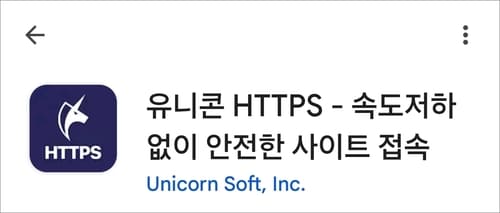
접근 권한 허용
먼저 앱 접근 권한 안내에서 VPN 접근 권한을 허용합니다. 앱 내에 ON/OFF 버튼 또는 휴대폰 설정에서 권한 변경이 가능합니다.
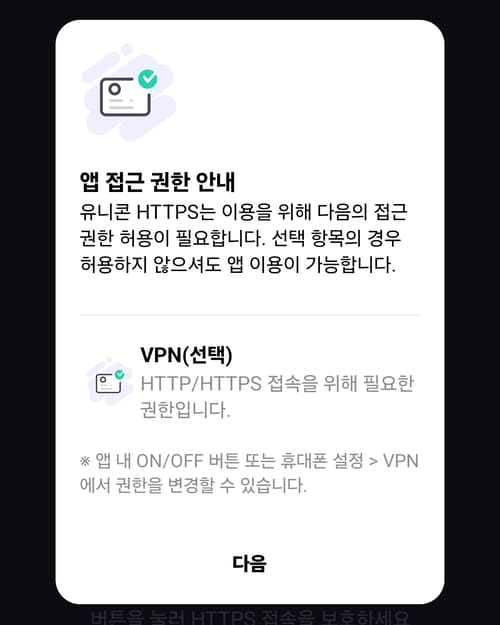
연결 요청
알림 수신동의 여부를 선택하고 연결 요청에서 네트워크 사용량을 실시간으로 확인하기 위해 VPN 연결을 설정하도록 권한을 요청하는데 출처가 신뢰할 수 있는 경우에만 허용합니다. 그리고 사용 중에 우측 상단에 아이콘(자물쇠 모양) 표시 설정을 해줍니다.
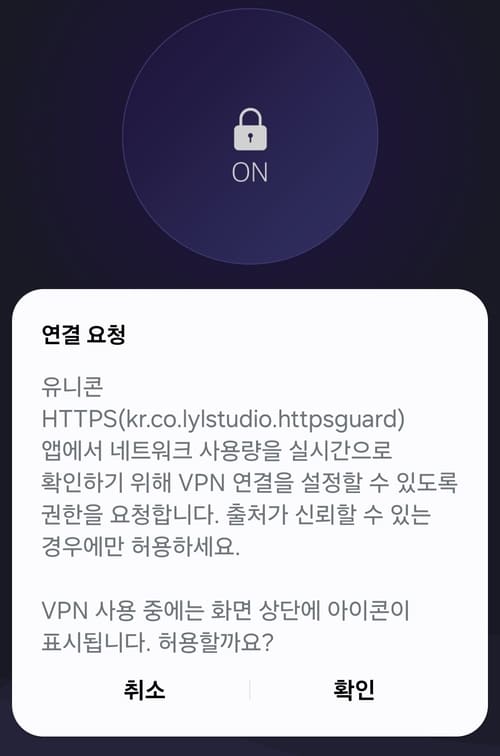
활성화하기
모든 설정 단계를 완료했다면 홈 화면에 OFF 버튼을 ON으로 눌러주시면 됩니다. 다시 누르면 비활성화 상태로(OFF) 전환됩니다.
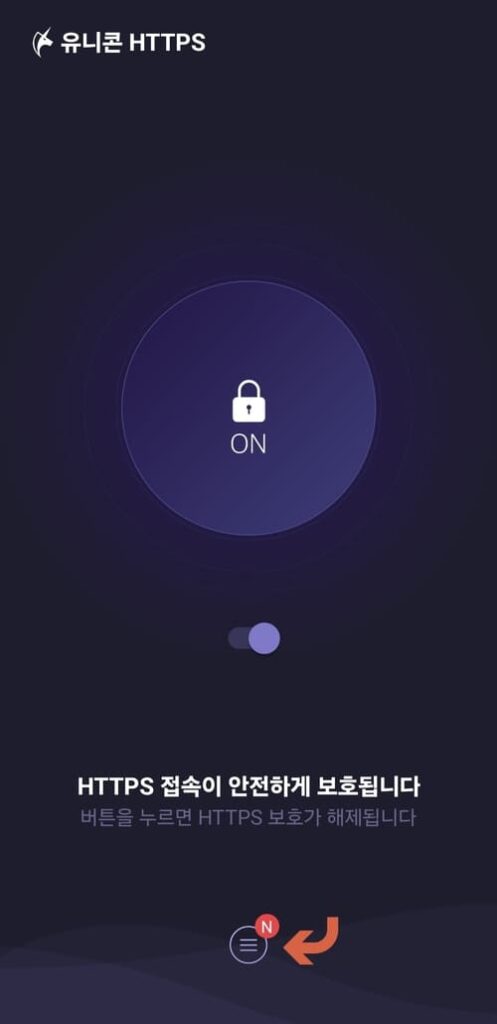
관리 설정 항목
맨 하단에 “≡” 모양 아이콘을 눌러 보시면 재시작 시 자동 실행, DNS 서버 주소 변경(기본 DNS/Cloudflare/google), 앱 관리, 알림 설정, 고급 설정(네트워크 로그 파일 저장/로그 파일 전송/로그 삭제 등)을 해줄 수 있습니다.
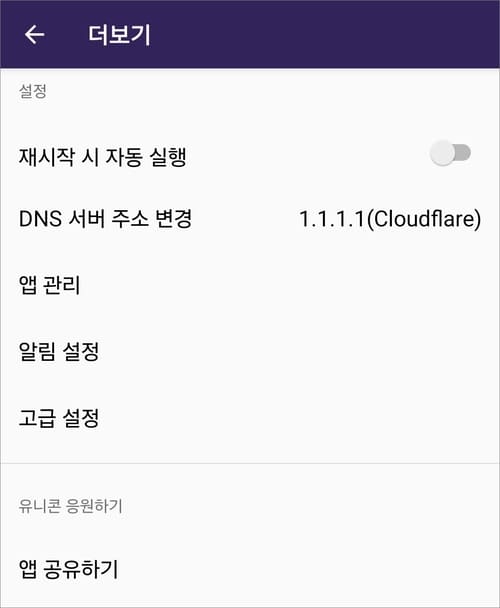
사용법은 버튼 터치로 아주 간단하다고 보시면 되겠습니다.
[연관글 더보기]
▶ 갤럭시 브라우징 어시스트로 웹페이지 요약 및 번역기 사용법
▶ 갤럭시 삼성 인터넷 브라우저 알림 차단 및 허용 설정하기